MySQL基础-安装配置
MySQL下载
进入到MySQL官网地址 ,选择常用的 5.7.19 版本,操作系统选择 Microsoft Windows ,然后点击 Windows (x86, 64-bit), ZIP Archive 所在行的 Download ,如下图:

下载后得到 .zip 压缩包,单击右键解压到指定的路径,笔者选择的路径是 D:\MySQL ,解压好后如下:

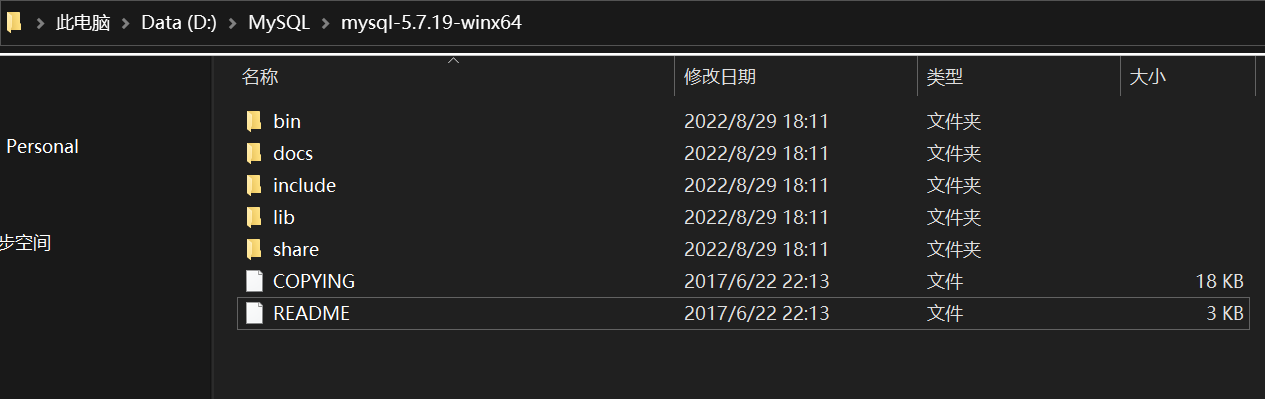
MySQL配置
配置文件
在 D:\MySQL\mysql-5.7.19-winx64 目录下新建 my.ini 文件,创建后写入以下代码:
1 | [client] |
注意将代码中的路径更改为你自己设置的路径!
配置环境变量
在桌面上右键单击 我的电脑 -> 属性 ,出现以下界面:
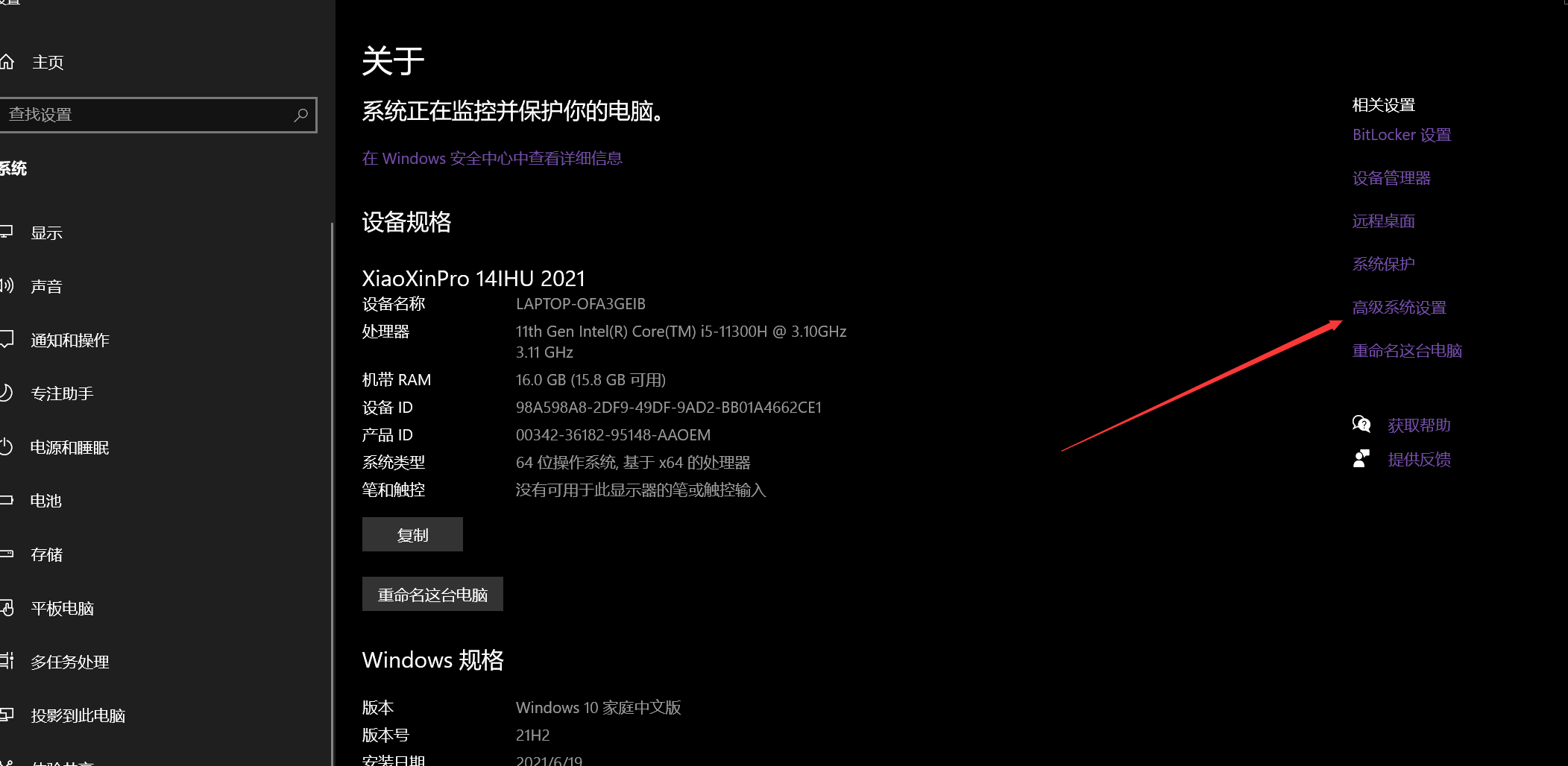
然后单击 高级系统设置 -> 环境变量 -> PATH -> 编辑 -> 新建 -> 将路径 D:\MySQL\mysql-5.7.19-winx64\bin 粘贴进用户变量并确认保存即可。如果之前配置过其他版本的 MySQL ,则须将路径上移。过程如下:
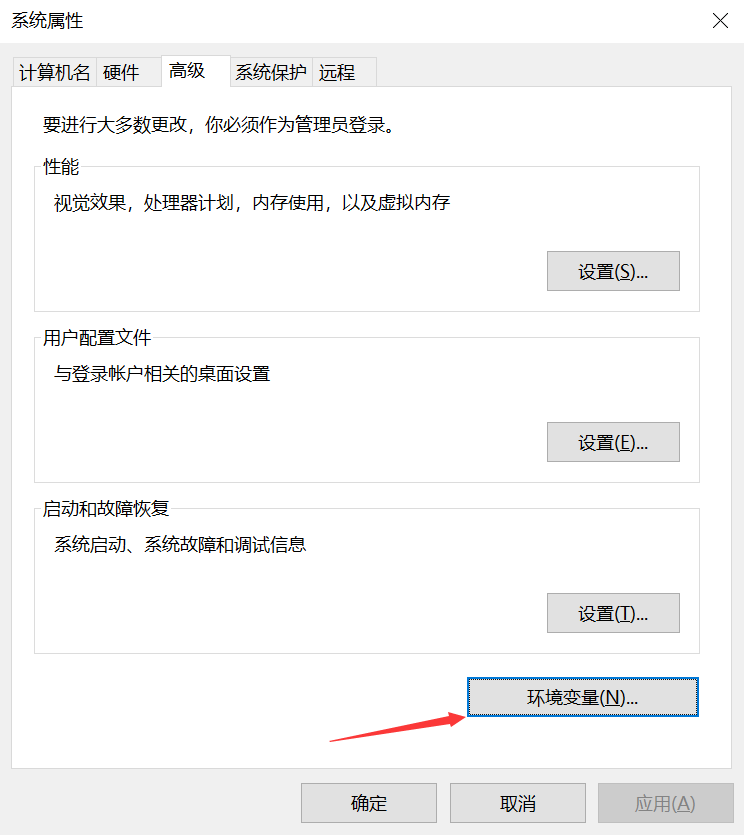
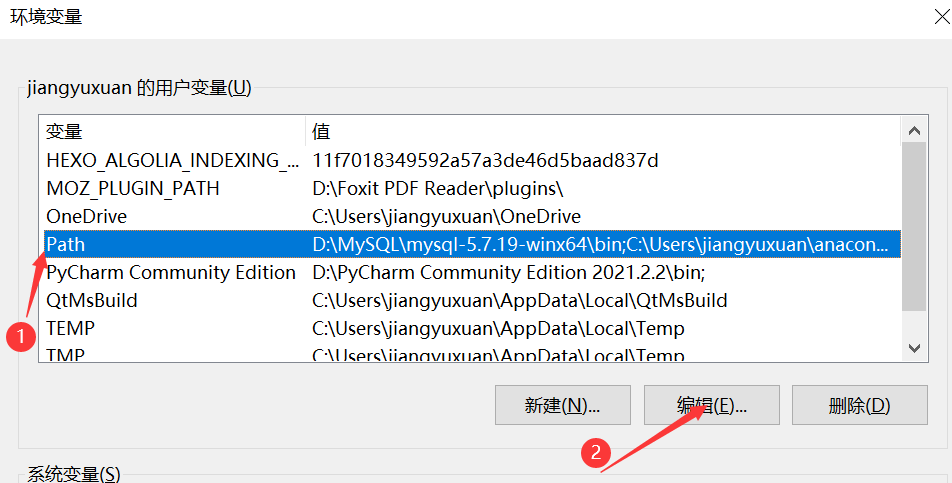
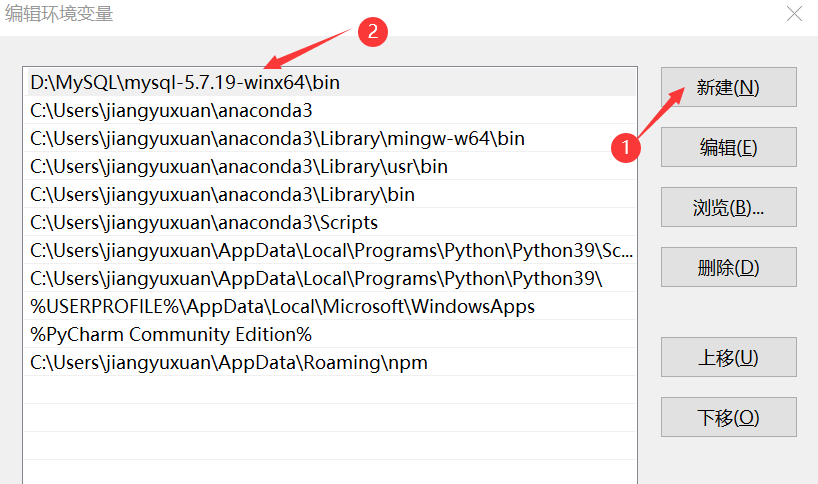 **注意,最好在admin用户下进行操作以获取最高权限** 。
**注意,最好在admin用户下进行操作以获取最高权限** 。
配置环境变量是为了可以在任意位置执行 MySQL 命令,否则每次登录 MySQL 服务器时就必须进入到 MySQL 的 bin 目录下,才能使用 MySQL 等其它命令工具,这样比较麻烦。
命令行操作
- 务必以管理员身份打开命令行!不可直接cmd打开!
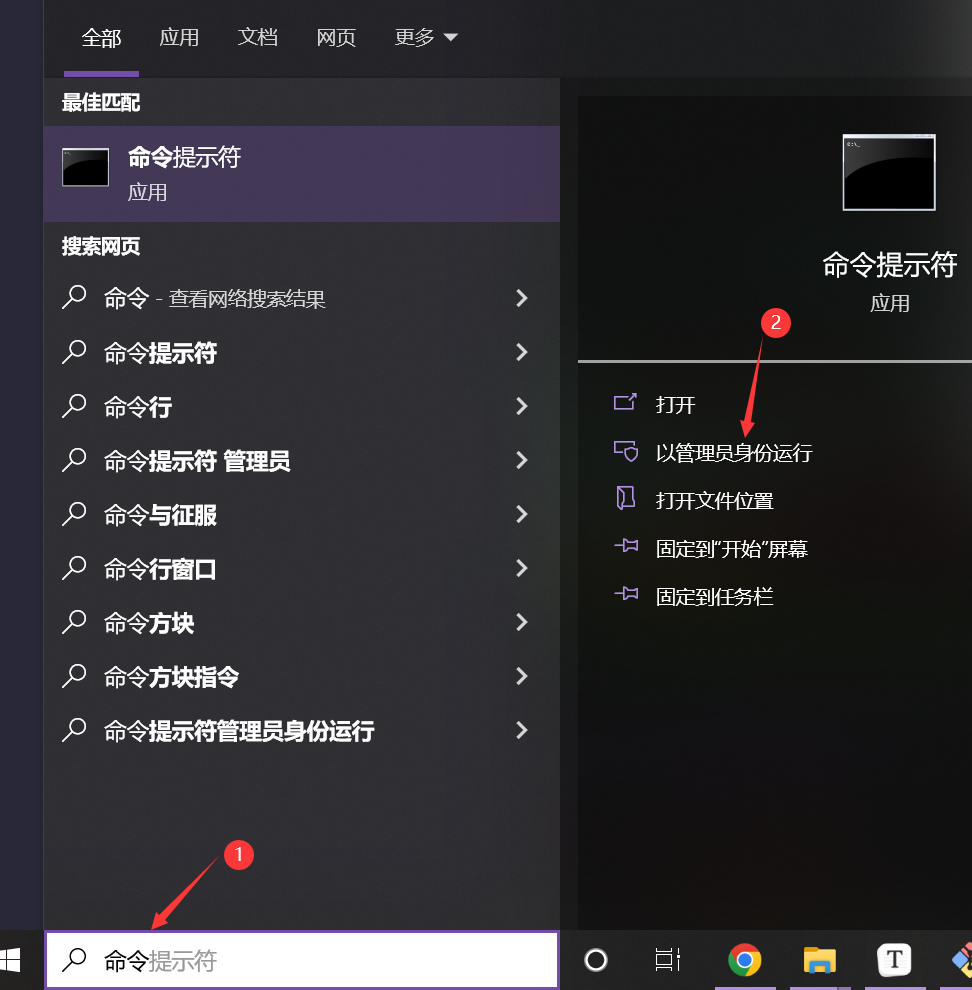
-
切换到
D:\MySQL\mysql-5.7.19-winx64\bin目录下:先输入D:并回车,再输入cd D:\MySQL\mysql-5.7.19-winx64\bin并回车: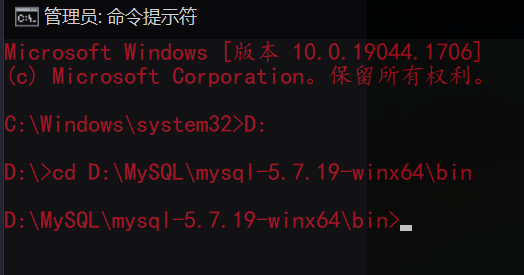
-
安装 MySQL:输入
mysqld -install -
初始化数据库:输入
mysqld --initialize-insecure --user=mysql并回车。如果执行成功,会在D:\MySQL\mysql-5.7.19-winx64\目录下生成data目录。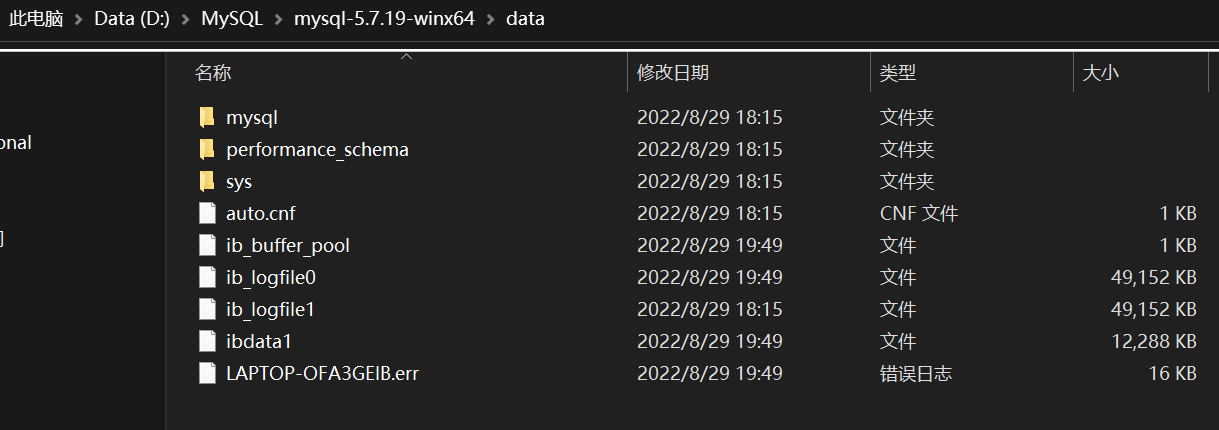
-
启用 MySQL 服务:输入
net start mysql
停止服务则输入
net stop mysql即可。 -
连接到 MySQL 管理终端:输入
mysql -u root -p,root 即为用户名,p 为 password ;回车后会要求输入密码,但目前密码为空,所以直接再次回车跳过即可。1
D:\MySQL\mysql-5.7.19-winx64\bin>mysql -h 127.0.0.1 -P 3306 -u root -p
注意:不写
-h 主机IP,则默认为本机;不写-P 端口号则默认 3306 ;端口号是大写P,密码是小写p。 -
修改 root 用户密码:首先输入
use mysql;,勿忘分号!分号是SQL语句的终止符; 再输入update user set authentication_string=password('password') where user='root' and Host='localhost';,其中password是你要设置的密码;然后输入flush privileges刷新权限。 -
修改
my.ini文件,将最后一行的skip-grant-tables注释掉,并保存文件。而后你可以在命令行输入quit退出 MySQL 终端并重新进入,此时就需要输入密码了。
如果你在执行上述某一步操作时出错而导致后续无法推进,请先删除已安装好的 MySQL ,在命令行输入 sc delete mysql 即可。如果想删除某些文件却发现无法删除(文件已在另一处打开),请先停止 MySQL 服务:输入 net stop mysql ,而后再进行删除。
参考:韩顺平MySQL




